4 méthodes sûres et rapides de sauvegarde Samsung Galaxy S7/S6/S5
Vous avez un Samsung Galaxy S7? Les chances sont que vous pourriez vouloir le sauvegarder pour éviter toute perte de données quand vous le réinitialisez, enracinez pour le haut privilège, flashez ROM ou le mettez à niveau vers un nouveau téléphone, comme Google Pixel. Quoi que vous interpelle pour sauvegarder Samsung Galaxy S7 ou S6, S5, la chose la plus importante est de savoir comment le faire. Cet article vous montre 4 façons de sauvegarder des contacts, des applications, de la musique, des vidéos, des photos et plus encore du Samsung Galaxy S7/S6/S5.
- Méthode 1. Sauvegarde Samsung Galaxy S7/S6/S5 sur l'ordinateur avec logiciel de sauvegarde Samsung professionnel
- Méthode 2. Sauvegarde Samsung Galaxy S7/S6/S5 avec l'application de sauvegarde intégrée
- Méthode 3. Montez votre Samsung Galaxy comme un lecteur Flash pour faire la sauvegarde Samsung S7/S6/S5
- Méthode 4. Prenez le contrôle de votre Samsung S7/S6/S5 dans un endroit pratique
- Tutoriel vidéo: Sauvegarde Samsung Galaxy vers PC en un clic
Méthode 1. Sauvegarde Samsung Galaxy S7/S6/S5 sur l'ordinateur avec logiciel de sauvegarde Samsung professionnel
Il y a beaucoup de logiciels de sauvegarde Samsung Galaxy S7, parmi lesquels Wondershare TunesGo outil de sauvegarde Samsung se distingue par sa simplicité et grande utilité. Ce logiciel vous donne le pouvoir de sauvegarder l'application, contacts, SMS, journaux d'appels, calendriers, musique, vidéo, photos de votre Samsung Galaxy S7/S6/S5 vers l'ordinateur facilement et en douceur. Il suffit de lire le tutoriel ci-dessous pour comprendre comment fonctionne le logiciel.
Sauvegarde et restauration Samsung Galaxy en un clic - Une Solution Unique pour sauvegarder & Restaurer Samsung Galaxy S7/S6 Edge/S6/S5
- Sauvegardez votre musique, photos, vidéos, contacts, SMS, etc sur l'ordinateur et restaurez les facilement.
- Gérer, exporter et importer vos contacts et SMS, dédupliquer les contacts, répondre aux SMS avec l'ordinateur.
- Enraciner d'un clic - Enraciner vos téléphones/tablettes Android pour prendre le contrôle total de votre appareil.
- Transfert de téléphone à téléphone - Transfert de musique, de photos, de vidéos, de contacts, de SMS entre deux mobiles (Android et iPhone sont pris en charge).
- Gestionnaire d'Applications - Installez, désinstallez, importez ou sauvegardez des applications en lot.
- Créateur de gif - Créez des Gif à partir de photos, de photos animées, de vidéos.
- Gestionnaire iTunes - Synchroniser iTunes Musique avec Android ou transférer de la musique d'Android vers iTunes
- Entièrement compatible avec plus de 3000 appareils Android (Android 2.2 - Android 7.0) de Samsung, LG, HTC, Huawei, Motorola, Sony etc.
Etape 1 Connectez votre téléphone Samsung Galaxy à votre PC via USB.

Etape 2 Après avoir connecté votre téléphone Android, cliquez sur l'onglet"Boîte à outils" et trouver le bouton "Appareil de sauvegarde".

Etape 3 Sélectionnez le(s) contenu(s) à sauvegarder. Par défaut, toutes les données de votre appareil qui peuvent être sauvegardées sont cochées. Cliquez "Sauvegarder" pour terminer le processus.
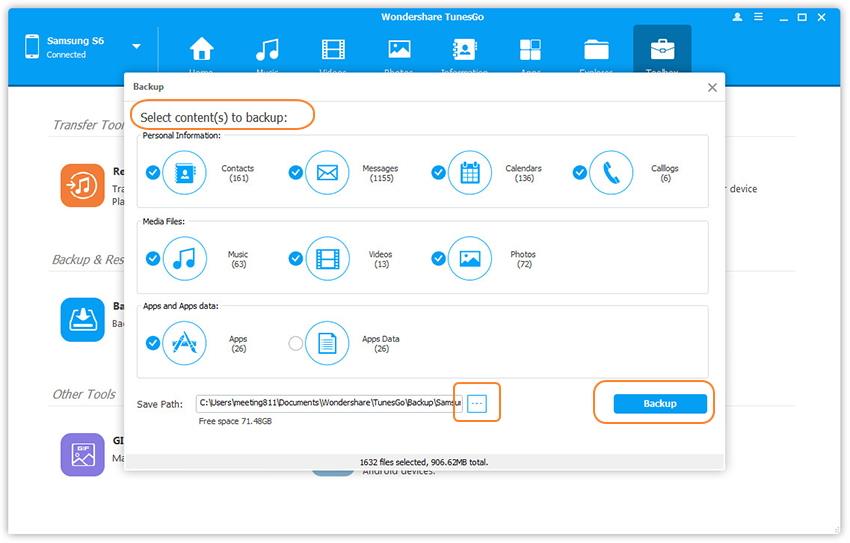
Chaque fois que vous subissez des pertes de données ou recevez un nouveau appareil Android, vous pouvez facilement récupérer les fichiers de sauvegarde et les données.
Méthode 2. Sauvegarde Samsung Galaxy S7/S6/S5 avec l'application de sauvegarde intégrée
Vous devez avoir trouvé qu'il existe une application de sauvegarde intégrée sur votre Samsung Galaxy S7/S6/S5. En l'utilisant, vous pouvez sauvegarder des applications, contacts, SMS, MMS, calendrier, journaux d'appels et images de votre Samsung Galaxy S7/S6/S5 vers sa carte SD.
Étape 1. Sur votre Samsung Galaxy SS7/S6/S5, appuyez sur l'application de sauvegarde pour sauvegarder Samsung Galaxy.
Étape 2. Dans la section de sauvegarde, appuyez sur Données. Dans l'écran suivant, choisissez les données à sauvegarder. Vous êtes autorisé à sauvegarder les contacts, les SMS, les MMS, les calendriers, les images et les journaux d'appels. Ensuite, appuyez surSauvegarder. Dans la boîte de dialogue contextuelle, entrez un nom pour la sauvegarde. Sinon, la sauvegarde sera nommée comme l'heure de sauvegarde. Enfin, appuyez OK. Le fichier de sauvegarde sera enregistré sur votre carte SD. Son chemin d'enregistrement est Phonect_backupackup_all.
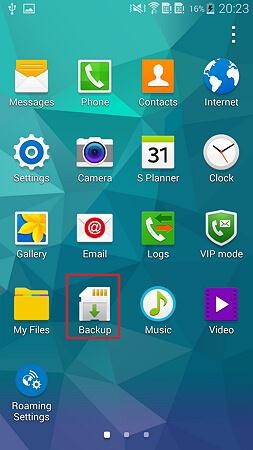
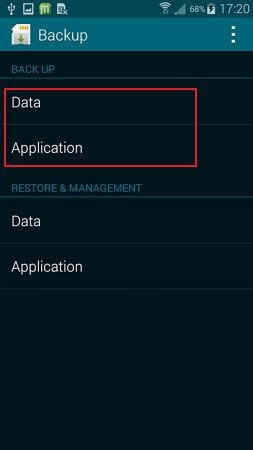
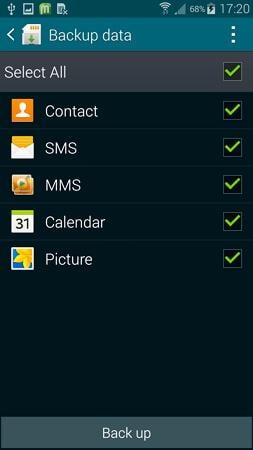
Étape 3. Revenez à l'écran principal de sauvegarde, appuyez Application dans la section de sauvegarde. Choisissez les applications que vous souhaitez sauvegarder et appuyez sur Sauvegarder.
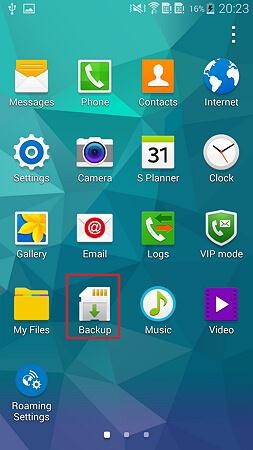
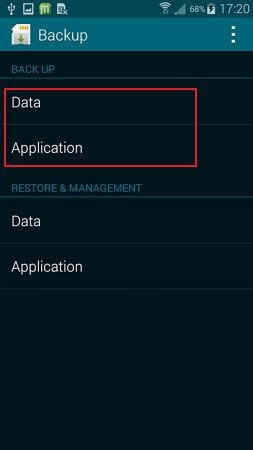
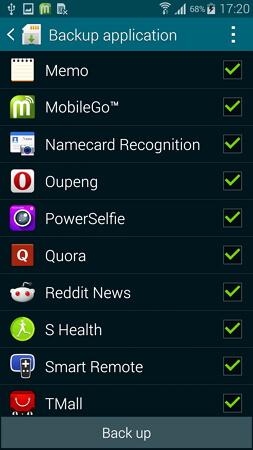
Méthode 3. Montez votre Samsung S7/S6/S5 comme un lecteur flash pour faire la sauvegarde Samsung S7/S6/S5
Comme vous le voyez, la musique, la vidéo, les photos et les fichiers de documents sont enregistrés sur la carte SD du Samsung Galaxy S7/S6/S5. Grâce à l'ouveture d'ésprit d'Android, ces contenus sont bien accessibles. Pour sauvegarder ce contenu, vous n'avez besoin d'aucun logiciel, mais d'un câble USB. Lisez ce qui suit dans le guide pour savoir comment sauvegarder Samsung S5 sur PC.
Remarque: Étant donné que Mac ne peut pas détecter Samsung S7/S6/S5, vous devez installer un petit freeware– transfert de fichiers android pour vous aider à monter Android comme un lecteur flash sur Mac. Ensuite, suivez les étapes ci-dessous.
Étape 1. Sortez un câble USB pour connecter votre Samsung S6/S5 à l'ordinateur. Votre ordinateur détecte votre Samsung S6/S5 et l'affiche en tant que lecteur flash.
Étape 2. Allez à Ordinateur et trouvez le lecteur flash. Ouvrez-le et le contenu de la carte SD apparaît devant vous.
Étape 3. Par défaut, la musique, la vidéo et les photos sont enregistrées dans les dossiers Musique, Listes de lecture, Films, Images, dossiers correspondants et dossiers créés par vous-même. Les documents sont là où vous les enregistrez. Accédez à ces dossiers et copiez vos fichiers et sauvegardez les sur votre ordinateur.
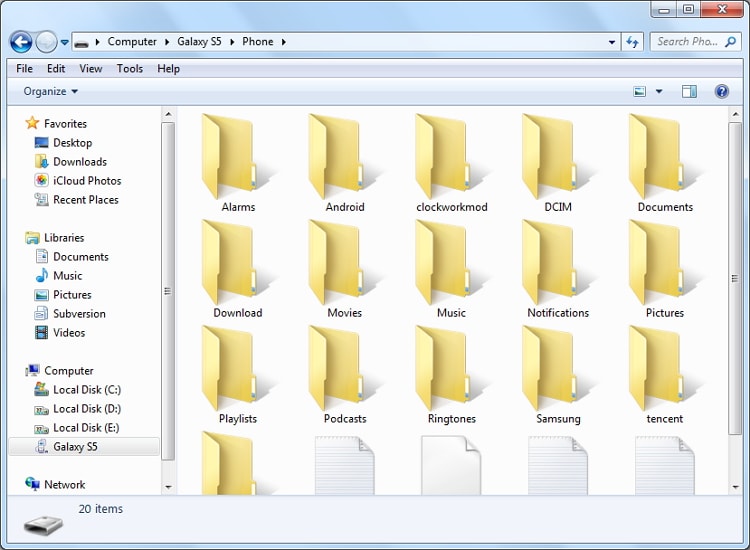
Méthode 4. Prenez le contrôle de votre Samsung S7/S6/S5 dans un endroit pratique
Si vous voulez prendre le contrôle total de votre Samsung S7/S6/S5, ce gestionnaire multi-fichiers puissant est votre meilleur choix - Wondershare TunesGo. Ce logiciel vous permet de sauvegarder et de restaurer facilement des applications, des contacts, des SMS, des journaux d'appels, des calendriers, de la musique, des vidéos, des photos de votre Samsung Galaxy S7/S6/S5. Vous pouvez également transférer Bibliothèque iTunes sur les téléphones Samsung. Il suffit de lire le tutoriel ci-dessous pour comprendre comment fonctionne le logiciel.
Pour les utilisateurs de Mac, vous pouvez essayer Wondershare TunesGo pour Mac, qui vous permet de sauvegarder des applications, des contacts, des messages, des vidéos, des photos, des calendriers, de la musique et des journaux d'appels de Samsung Galaxy S7/S6/S5 vers Mac en un seul clic.
Gérer et transférer de la musique entre Samsung Galaxy S7/S6/S5 et l'ordinateur
Wondeshare TunesGo vous offre une gestion musicale puissante, vous permettant de transférer de la musique vers et depuis l'ordinateur, d'exporter et d'importer de la musique vers et depuis la bibliothèque iTunes et de transférer directement de la musique entre les appareils.

Gérer et transférer des photos entre Samsung Galaxy S7/S6/S5 et l'ordinateur
Wondershare TunesGo vous offre également une puissante gestion des photos, vous permettant de transférer directement des photos, des images et des albums photos entre appareils iPhone/iPad/iPod/Android directement.
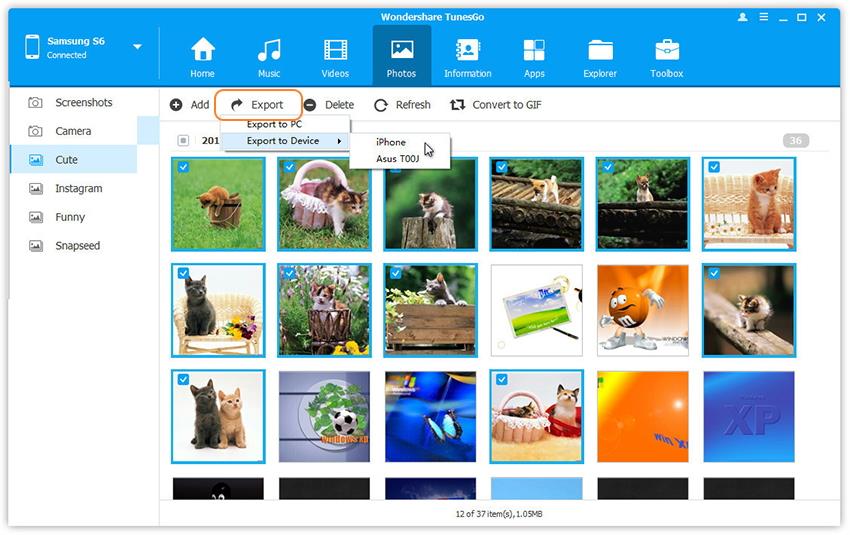
Chaque fois que vous voulez restaurer votre Samsung Galaxy S7/S6/S5, vous pouvez aller à Restaurer l'appareil pour récupérer le contenu.
Tutoriel Vidéo: Sauvegarde Samsung Galaxy vers PC en un clic

